
البريد الإلكتروني غير الهام هو المجلد الذي يقوم Outlook بإرسال البريد إليهتعتقد أنها غير مرغوب فيها. يمكنك تخصيص عامل تصفية البريد العشوائي في Outlook لحظر المرسلين أو المجالات أو إدراجهم في القائمة البيضاء ، أو التصفية التلقائية وحذف البريد العشوائي تلقائيًا. دعنا نرى كيف.
الوصول إلى خيارات البريد الإلكتروني غير الهام
يمكنك الوصول إلى خيارات البريد الإلكتروني غير الهام من خلال النقر فوق الصفحة الرئيسية> البريد غير الهام.

لن تكون الخيارات الأربعة الأولى متاحة إلا إذا كان لديك رسالة محددة في مجلد ، أو إذا كان لديك رسالة مفتوحة والنقر فوق Message> Junk.

تتوفر كل هذه الخيارات أيضًا من قائمة السياق عند النقر بزر الماوس الأيمن فوق رسالة.

سنغطي الخيارات الأربعة الأولى في هذه القائمة أثناء تصفحنا للمقال. في الوقت الحالي ، نحن مهتمون بـ "خيارات البريد الإلكتروني غير الهام" في أسفل القائمة.

انقر فوق هذا الخيار لفتح لوحة Junk Email Options.

الإعدادات الأساسية في علامة التبويب "خيارات"
علامة التبويب خيارات في نافذة البريد الإلكتروني غير الهام هي المكانيمكنك تعيين خيارات البريد الإلكتروني غير الهام لبرنامج Outlook لأي رسالة تأتي. يتم إرسال البريد الإلكتروني الذي تم وضع علامة غير هام فيه مباشرةً إلى مجلد البريد الإلكتروني غير الهام ، ويمكنك اختيار كيفية قيام Outlook بتمييز رسائل البريد الإلكتروني بشكل غير هام على أنه غير مرغوب فيه. بشكل افتراضي ، يتم تعيين عامل تصفية البريد الإلكتروني غير الهام على "عدم التصفية التلقائية" ، لذلك فقط رسائل البريد الإلكتروني من المرسلين الذين قمت بإضافتهم عمداً إلى قائمة المرسلين المحظورين ستنتهي في مجلد البريد الإلكتروني غير الهام.
يمكنك التبديل إلى "منخفض" لالتقاط أكثر وضوحًاالبريد الإلكتروني غير الهام ، ويجب أن يكون هذا الإعداد كافياً لمعظم الأشخاص. إذا كنت تريد أن يكون Outlook أكثر عدوانية ، فيمكنك الانتقال إلى الإعداد "عالي" ، ولكن من المحتمل جدًا نقل بعض البريد الإلكتروني الشرعي إلى مجلد البريد الإلكتروني غير الهام ، لذلك ستحتاج إلى التحقق منه بانتظام. إذا تم إرسال رسالة بريد إلكتروني شرعية إلى مجلد البريد غير الهام ، يمكنك تدريب عامل التصفية على عدم عرض البريد الإلكتروني من هذا المرسل على أنه غير مرغوب فيه عن طريق تحديد الرسالة والنقر فوق الصفحة الرئيسية> البريد غير الهام> غير غير الهام.

سيتم فتح مربع تأكيد لإعلامك بأنه سيتم نقل البريد إلى صندوق الوارد ويتيح لك خيار إضافة المرسل إلى قوائم المرسل الآمن.
العودة إلى خيارات البريد الإلكتروني غير الهام ، الأخيرةالمستوى الذي يمكنك اختياره هو "قوائم آمنة فقط". سيؤدي هذا إلى وضع علامة غير مرغوب فيها على أي رسالة من مرسل أو مجال غير موجود في قائمة المرسلين الموثوق بهم. هذا إعداد مقيد للغاية ، وستحتاج إلى التحقق من مجلد البريد الإلكتروني غير الهام بشكل منتظم للغاية. ومع ذلك ، على مدى فترة زمنية طويلة بشكل مناسب ، من الممكن تدريب عامل التصفية غير الهام جيدًا ، خاصة إذا كان لديك عدد قليل من رسائل البريد الإلكتروني من مرسلين غير معروفين.
تحت مستويات التصفية هما إعدادات إضافية.

أول هذه ، "حذف دائم المشتبه فيهالبريد الإلكتروني غير الهام بدلاً من الانتقال إلى مجلد البريد الإلكتروني غير الهام ، "يعد إعدادًا مفيدًا على الأرجح إذا قمت بضبط التصفية على" عدم التصفية التلقائية ". سينتقل هذا الفلتر البريد فقط من المرسلين في قائمة المرسلين المحظورين إلى البريد غير الهام ، ولأنها محظورة ، فمن المحتمل أن يتم حذف رسائل البريد الإلكتروني هذه نهائيًا. ولكن على أي مستوى آخر من التصفية - خاصة "المرسلين العاليين" أو "المرسلين الموثوق بهم فقط" - هناك فرصة جيدة للغاية لأن يلتقط Outlook "إيجابيًا كاذبًا" ويضع علامة على بريد إلكتروني شرعي باعتباره غير مرغوب فيه. إذا تم تعيين البريد الإلكتروني غير الهام ليتم حذفه نهائيًا بدلاً من نقله إلى مجلد البريد الإلكتروني غير الهام ، فستفقد بريدًا إلكترونيًا شرعيًا ولا تعرف مطلقًا وجوده. لذلك لا نوصي بتشغيل هذا الإعداد إلا إذا كنت متأكدًا جدًا مما تفعله.
الخيار الثاني ، "حذرني من المشبوهةأسماء النطاقات في عناوين البريد الإلكتروني (مستحسن) ، "هي أداة مكافحة الخداع في Outlook ، وهي متوفرة فقط (وسيتم تشغيلها افتراضيًا) إذا قمت بتشغيل تصفية البريد الإلكتروني غير الهام. هذا يعني التبديل من "عدم التصفية التلقائية" إلى "منخفض" أو "مرتفع" أو "مرسلون آمنون فقط". بمجرد تشغيل هذا الخيار ، سيبدأ Outlook في تصفية رسائل البريد الإلكتروني المخادعة المحتملة. نظرًا لأن هذه أداة مهمة تمامًا ، فسنسمح لشركة Microsoft بتوضيح ما الذي ستفعله.

تحدثنا عن رسائل البريد الإلكتروني المخادعة لسنوات ،أوضح لك كيفية استخدام ميزات البرنامج للمساعدة في إيقاف محاولات الخداع ، وأبلغ عن مبادرات جديدة للمساعدة في فصل البريد الشرعي عن بريد الخداع. نحن لسنا متأكدين من السبب وراء عدم تشغيل هذه الأداة المفيدة بشكل افتراضي و ب) نشرها على نطاق واسع من قبل Microsoft ، لكنها ليست كذلك.
إذا كنت تستخدم Outlook في مكتبك ،ربما يستخدم المسؤولون تقنية مكافحة الخداع التي لا تعرفها. ولكن إذا كنت تستخدم Outlook لحساب شخصي ، فننصحك بتشغيل هذا. سيؤدي تعيين مستوى عامل التصفية غير الهام إلى "منخفض" والتبديل "تحذير لي حول أسماء النطاقات المشبوهة في عناوين البريد الإلكتروني (مستحسن)" إلى جعلك أكثر أمانًا.
إدارة المرسلين الموثوق بهم
تحتوي علامة التبويب التالية ، "المرسلون الموثوق بهم" ، على قائمة بالأفراد والمجالات التي لن يعاملها Outlook كالبريد الإلكتروني غير الهام.

إذا قمت بالنقر فوق الصفحة الرئيسية> خردة> غير خردة لالرسالة التي كانت في مجلد البريد الإلكتروني غير الهام ، وقبلت خيار إضافة المرسل إلى قائمة المرسلين الموثوق بهم ، هذا هو المكان الذي سينتهي به عنوانهم. يمكنك أيضًا تمييز المرسل على أنه "آمن" بالنقر فوق الصفحة الرئيسية> البريد غير الهام> عدم حظر المرسل (أو عدم حظر نطاق المرسل مطلقًا إذا كنت تريد أن تتجاوز جميع رسائل البريد الإلكتروني من هذا المجال مرشحات البريد غير الهام).

إذا كنت تريد التأكد من إضافة عنوان أو مجال معين إلى قائمة المرسل الآمن ، فانقر فوق الزر "إضافة".

سيؤدي هذا إلى فتح نافذة حيث يمكنك كتابة العنوان أو المجال المراد إضافته.

هذا جيد لعنوان أو عنوانين أو نطاقين ،ولكن تستهلك الكثير من الوقت إذا كان لديك عدد كبير لإضافته. لجعل الأمور أسرع بعض الشيء ، لديك خيار استيراد قائمة من المرسلين والمجالات ، أو لتصدير قائمة بالمرسلين الموثوقين والمجالات الحالية.

يعد استيراد قائمة أمرًا رائعًا ، ولكن إذا لم يكن لديكقائمة بالتنسيق الصحيح ، إنها ليست مفيدة للغاية. لحسن الحظ ، لا يتوقع Outlook سوى ملف نصي مع قائمة من المرسلين والمجالات مفصولة مقابل ، وهذا سهل التجميع. يمكنك إما تصدير هذه المعلومات من برنامج بريد آخر أو كتابتها بنفسك ، وهو أسرع بكثير من النقر فوق "إضافة" ، وإدخال التفاصيل ، والنقر على "موافق" ، ثم تكرار هذه العملية لكل مرسل. نظرًا لأن قائمة المرسلين الموثوق بهم قد تستغرق وقتًا طويلاً في الإنشاء ، فقد ترغب في التفكير في تصدير قائمتك الآن ثم إذا كنت بحاجة إلى إعادة تثبيت Outlook أو تثبيته على جهاز آخر. سيوفر لك الكثير من الوقت ويحتفظ بترشيح البريد غير المرغوب فيه بالطريقة التي تريدها إذا انتقلت إلى إصدار جديد من Outlook.
يمكنك أيضًا استخدام خيارات الاستيراد / التصدير إلىإجراء تغييرات جماعية أو عمليات الإزالة. قم بتصدير القائمة ، وقم بإجراء التغييرات (أو قم بإزالة الإدخالات) في محرر النصوص الذي تختاره واستورد القائمة الجديدة. لا تقوم عملية الاستيراد بمسح الإدخالات الموجودة قبل استيراد الإدخالات الجديدة ، وتعامل التغييرات كإدخالات جديدة (على سبيل المثال ، إذا قمت بتغيير إدخال من ebay.co.uk إلى ebay.com ، فسيضيف ebay.com ، بدلاً من استبدال ebay.co.uk) ستحتاج إلى إفراغ القائمة قبل استيراد قائمتك المعدلة. للقيام بذلك ، حدد الإدخال العلوي ، اضغط باستمرار على المفتاح SHIFT ، وحدد الإدخال الأخير. سيؤدي هذا إلى تحديد جميع الإدخالات في القائمة. ثم انقر فوق "إزالة" لحذف جميع المرسلين الموثوق بهم الجاهزين للاستيراد.

يساعدك الخياران الأخيران في الصفحة على إضافة المرسلين إلى القائمة تلقائيًا عن طريق وضع بعض الافتراضات المعقولة.

تشغيل "الثقة أيضًا بالبريد الإلكتروني من جهات الاتصال الخاصة بي"يعني أن البريد الوارد من عنوان موجود في جهات اتصال Outlook سيتم السماح به دون تصفية في البريد الإلكتروني غير الهام. على نحو فعال ، يحول هذا قائمة جهات الاتصال الخاصة بك إلى قائمة المرسلين الموثوق بهم دون الحاجة إلى إضافة جميع العناوين يدويًا إلى قائمة المرسلين الموثوق بهم.
تشغيل "إضافة الأشخاص الذين أقوم بإرسال بريد إليهم تلقائيًاتعني "قائمة المرسلين الموثوق بهم" أن أي شخص ترسله بالبريد سوف يعتبر مرسلًا آمنًا ، على أساس أنه من الطبيعي تلقي رد على بريد قمت بإرساله. ومع ذلك ، ليس هذا هو الحال دائمًا ، لأنك قد ترد على شخص ما لإخباره بالتوقف عن إرسال بريد إليك (مثل بريد إلغاء الاشتراك) لذلك يجب استخدام هذا الخيار بحذر.
إدارة المستلمين الآمنين
علامة التبويب التالية ، المستلمون الآمنون ، إلى حد مامربك. لا يمكنك التحكم في كيفية تعامل المستلم مع بريدك ، لذلك لا يمكن أن يكون ذلك. لا تمنعك من إرسال البريد إلى أي عنوان في القائمة. إذن ، ما السبب؟ المستلمون الآمنون هم في الواقع القوائم البريدية التي تنتمي إليها. عادةً ما يكون عنوان "إلى" لقائمة بريدية هو اسم القائمة (على سبيل المثال ، mygroup@mailinglist.com) وإضافة هذا إلى قائمة المستلمين الآمنين يتأكدون من عدم معاملة رسائل البريد الإلكتروني هذه على أنها غير مرغوب فيها.

خلاف ذلك ، فإن الخيارات هي نفسها كما هيللمرسلين الآمنين. يمكنك وضع علامة على قائمة المراسلات على أنها "آمنة" بالنقر فوق الصفحة الرئيسية> غير الهام> عدم حظر هذه المجموعة أو قائمة المراسلات مطلقًا إذا كنت تريد أن تتجاوز رسائل البريد الإلكتروني من تلك القائمة أو المجموعة عوامل تصفية البريد غير الهام.

حظر المرسلين
علامة تبويب المرسلين المحظورة هي المكان الذي تضيف فيه عناوين فردية أو نطاقات كاملة تعتبرها بريدًا غير هام. أي شيء يضاف هنا سوف يذهب مباشرة إلى مجلد البريد الإلكتروني غير الهام.
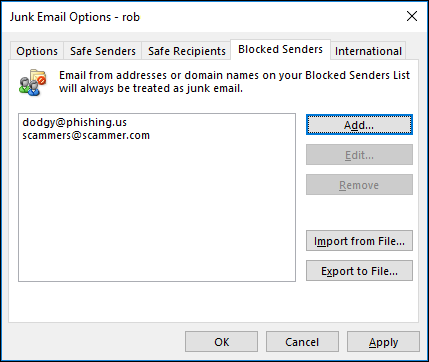
الخيارات هي نفسها لأنها آمنةالمرسلون ، مع القدرة على إضافة وتعديل وإزالة الإدخالات ، وكذلك استيراد وتصدير قوائم العناوين والمجالات. يمكنك أيضًا إضافة مرسل أو مجاله إلى قائمة المرسلين المحظورين عندما يكون لديك رسالة محددة بالانتقال إلى الصفحة الرئيسية> البريد غير الهام> حظر المرسل
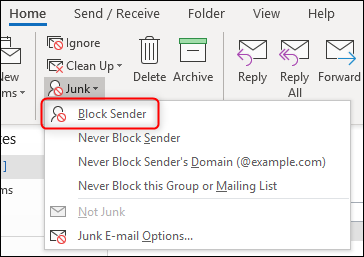
أي رسائل بريد إلكتروني تنتهي في مجلد البريد الإلكتروني غير الهام ،سواء من المرسلين المحظورين أو لأن Outlook قرر أن البريد ربما غير مرغوب فيه ، فسيتم تعطيل أي روابط وتعيين محتويات البريد على نص عادي. يعرض Outlook رسالة تخبرك بذلك في أي رسالة تفتحها من مجلد البريد الإلكتروني غير الهام.
ملحوظة: إذا أضفت مرسلًا إلى قائمة المرسلين الموثوق بهم والمرسلين المحظورين ، فإن قائمة المرسلين الموثوق بهم تأخذ الأولوية ، وسوف تصل رسائل البريد الإلكتروني من المرسل إلى صندوق الوارد الخاص بك.
حظر نطاقات المستوى الأعلى والترميزات
تتيح لك علامة التبويب الأخيرة ، الدولية ، حظر النطاقات ورسائل البريد الإلكتروني على مستوى البلد في ترميزات محددة.

انقر فوق "قائمة نطاق المستوى الأعلى المحظورة" لفتح اللوحة التي تحمل الاسم نفسه. يتيح لك هذا تحديد نطاقات البلد المطلوب حظرها.

إذا كنت ترغب في حظر رسائل البريد الإلكتروني من أندورا ، على سبيل المثال ، يمكنك تحديد مربع الاختيار "AD (أندورا)" ثم انقر فوق "موافق". ثم يتعامل Outlook مع البريد من مجال ينتهي بـ ".ad" باعتباره غير هام.
هذا مفيد إذا تلقيت الكثير من البريد غير المهممجال بلد معين ، مثل .cc (جزر كوكوس) ، والذي في وقت كتابة هذا التقرير يحتوي على أكبر عدد من مزودي خدمة الإنترنت الذين يمكّنون البريد المزعج. ما لم تكن تتوقع الحصول على بريد إلكتروني شرعي من هذا البلد ، يمكنك المضي قدمًا وإضافته إلى قائمة النطاقات غير المهمة. ضع في اعتبارك أن هذا لن يوقف كل رسائل البريد الإلكتروني التي تنشأ في جزر كوكوس - فقط رسائل من مجال ينتهي بـ .cc. لذلك ، إذا كنت سئمًا تلقي رسائل غير مرغوب فيها من مرسلي الرسائل غير المرغوب فيها الروسية ، فسيؤدي حظرها .ru إلى حظرها فقط إذا انتهى نطاقها بـ .ru. لن يتأثر مرسل روسي غير مرغوب فيه يعمل من مجال .com بحظر نطاق .ru.
إذا كنت ترغب في حظر منطقة جغرافية معينة ، فيمكنك حظر الترميزات بأكملها عن طريق النقر فوق "قائمة الترميز المحظورة." هذا يتيح لك تحديد ترميزات البريد الإلكتروني لحظرها.

الترميزات هي موضوع كبير من تلقاء نفسها لذلك نحنلن نغطيها هنا (تحتوي ويكيبيديا على مقال جيد حولها إذا كنت تريد معرفة المزيد) ، باستثناء القول بأن الترميزات تحدد على نطاق واسع كيف يتم تمثيل الشخصية رقميًا. تمثل الترميزات المختلفة الأحرف بشكل مختلف ، ويمكن لترجمة عميل البريد الإلكتروني الخاص بك (والمتصفح الخاص بك) بين (بعض) مجموعات الأحرف ، وهي عملية تعرف باسم الترميز. إذا تلقيت بانتظام بريدًا غير هام في ترميز معين ، فيمكنك حظر هذا الترميز عن طريق تحديده في قائمة الترميز المحظورة والنقر فوق "موافق". إذا لم تكن متأكدًا من الترميزات أو كيفية معرفة ترميزات رسائل البريد الإلكتروني المستلمة في ، ربما لا ينبغي أن تضع أي شيء هنا ، حيث يمكنك منع نفسك من الحصول على رسائل مشروعة.
تعد إعدادات البريد غير المهم هذه طريقة مفيدةالحفاظ على صندوق الوارد الخاص بك نظيفًا وتحت السيطرة. إذا بذلت جهدًا لمنع المرسلين أثناء تلقي رسائل البريد الإلكتروني التي تعتبرها غير مهمة ، فمع مرور الوقت سيكون لديك نفايات أقل في صندوق الوارد الخاص بك وتقليل الضغط في حياتك.








